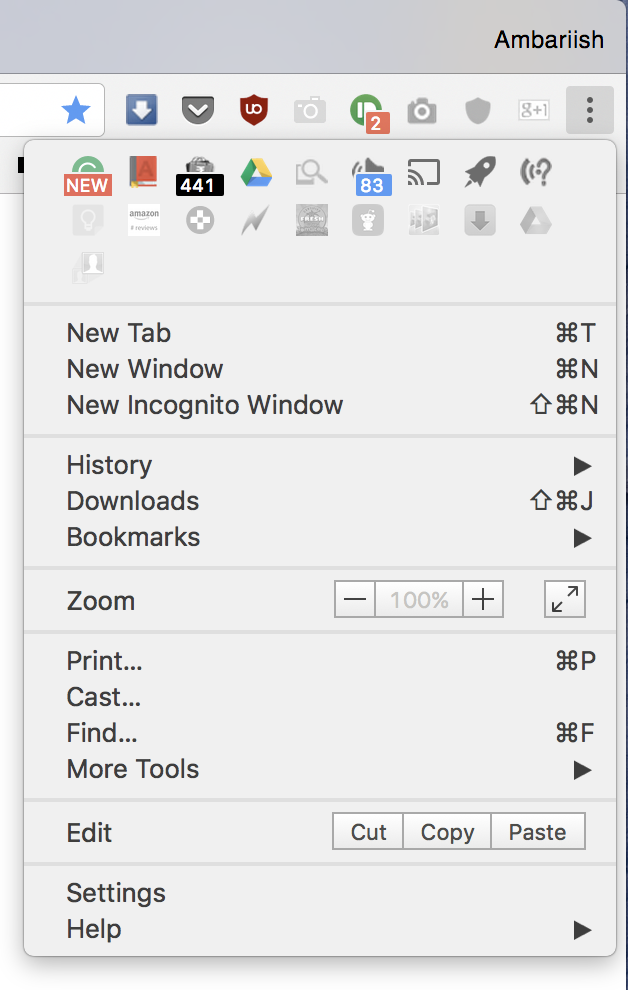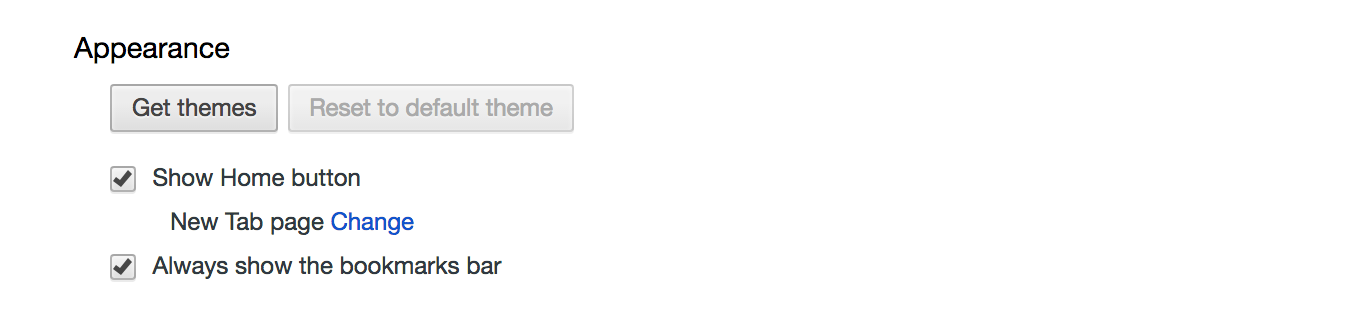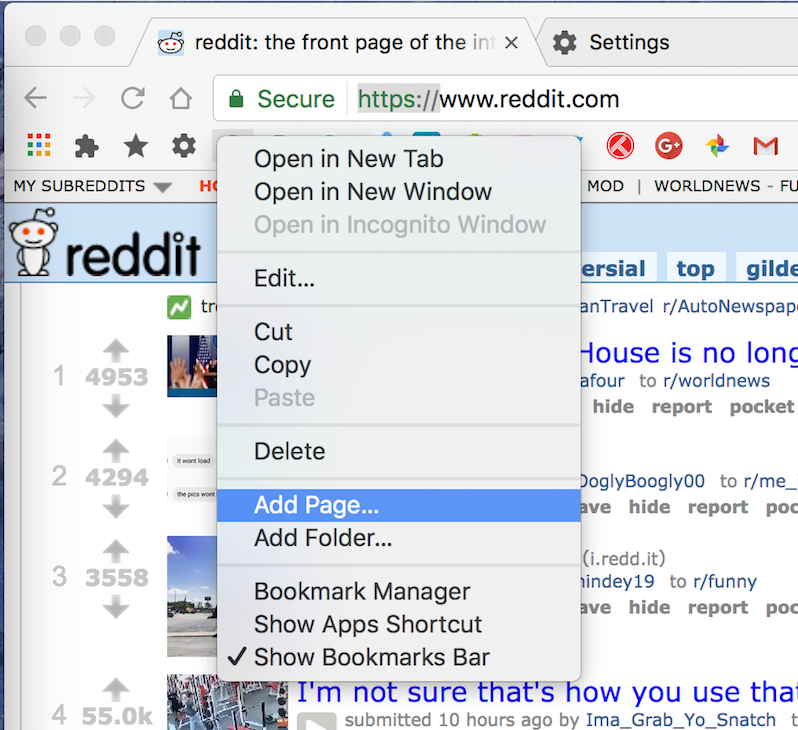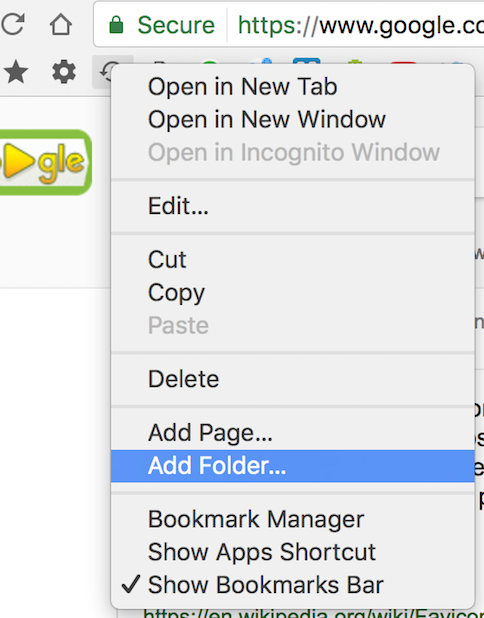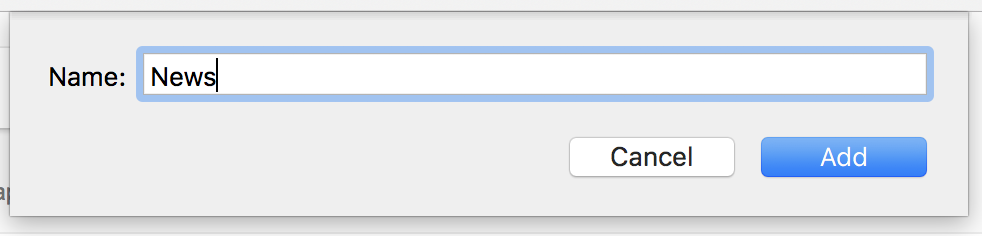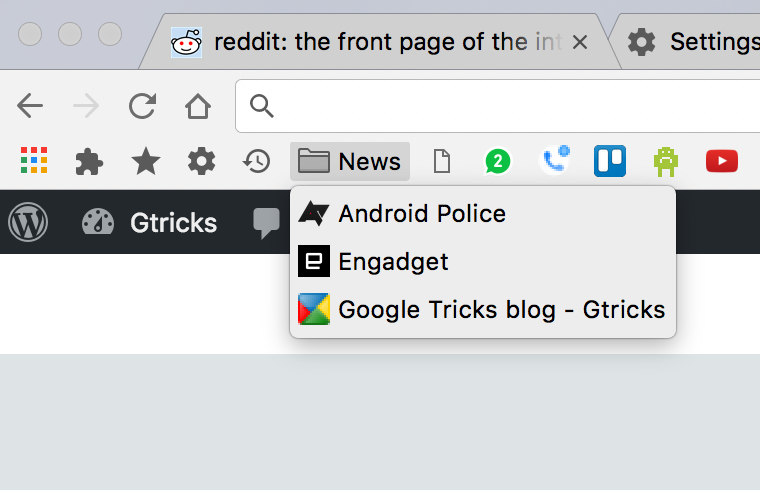Crea download, cronologia ed estensioni scorciatoia nella barra dei segnalibri di Chrome
Sebbene Chrome abbia i suoi difetti come la scarsa efficienza della batteria o la tendenza a monopolizzare la memoria, rimane la migliore piattaforma per sperimentare il Web. Tuttavia, la sua navigazione è contorta e richiede più passaggi per raggiungere luoghi semplici. Se sei convinto come me dell'utilizzo di Google Chrome, ecco un trucco ingegnoso per accedere facilmente alla pagina Download, Cronologia, Estensioni e Impostazioni con un semplice clic tramite le scorciatoie dei segnalibri e una breve guida per rendere la barra dei Preferiti un potente strumento di navigazione.
Accedi rapidamente alle pagine interne di Chrome con i collegamenti ai segnalibri
Una caratteristica sottovalutata di Chrome che passa inosservata è che pagine interne importanti come Gestione segnalibri, Download ed estensioni sono dotate di un proprio URL e di un protocollo specifico. Quindi puoi facilmente aggiungere queste scorciatoie come pagine alla barra dei segnalibri.
Ecco un elenco di scorciatoie URL che puoi utilizzare per accedere rapidamente a queste pagine:
Gestore segnalibri:
chrome://bookmarks/
Estensioni:
chrome://extensions/
Impostazioni:
chrome://settings/
Download:
chrome://downloads/
Storia:
chrome://history/
Ora, tutto ciò che devi fare è aggiungere o "trascinare e rilasciare" queste scorciatoie nella barra dei preferiti. Una volta aggiunte, ecco come appariranno le icone:
Un semplice clic su questi segnalibri ora farà lo stesso lavoro del processo in più fasi dal menu a 3 punti.
Correlati: pagine speciali e scorciatoie da tastiera di Chrome
Sebbene Firefox abbia iniziato a utilizzare lo spazio sotto la barra degli indirizzi come luogo per componenti aggiuntivi, feed e segnalibri, penso che Chrome abbia inchiodato l'esecuzione. Se non stai utilizzando la barra dei segnalibri, ti consiglio vivamente di iniziare subito. Non dovrai mai più digitare nessun sito web nella tua vita.
Innanzitutto, come abilitare la barra dei segnalibri
Fai clic sul menu a tre punti nell'angolo in alto a destra e vai alle impostazioni. Quindi, in Aspetto, seleziona l'opzione Mostra sempre la barra dei segnalibri. Un altro modo rapido per nasconderlo/scoprirlo è usare le scorciatoie da tastiera: Ctrl+Maiusc+B.
Vai alle impostazioni premendo il menu a tre punti
Seleziona la casella di controllo per abilitare la barra dei segnalibri
Aggiunta di siti alla barra dei segnalibri
Dopo aver abilitato la barra dei segnalibri, vedrai che si trova proprio sotto la barra degli indirizzi. Per salvare qualsiasi pagina come segnalibro, fai clic con il pulsante destro del mouse sulla barra dei preferiti e seleziona Aggiungi pagina per aggiungere l'URL e il nome del sito.
Fare clic con il pulsante destro del mouse sulla barra e selezionare Aggiungi pagina
Seleziona salva o modifica i dettagli a tuo piacimento
Puoi anche semplicemente trascinare e rilasciare l'icona di un sito dalla barra degli indirizzi alla barra dei preferiti per aggiungerla rapidamente lì.
Se desideri riempire più segnalibri in un dato spazio come me, puoi semplicemente omettere di digitare un nome per l'indirizzo e lasciare il segnalibro con un URL. Ciò ti consente di inserire il triplo dei segnalibri che potevi prima. Poiché ogni sito è dotato di una favicon riconoscibile, è facilmente navigabile senza leggere i nomi.
La mia barra dei segnalibri
Aggiunta di cartelle
Un altro modo per inserire più segnalibri è creare cartelle. Puoi farlo facendo clic con il pulsante destro del mouse sulla barra dei segnalibri e selezionando Aggiungi cartella. Dopo aver assegnato un nome alla cartella come Notizie, Ricette, ecc., puoi aggiungere collegamenti alla cartella. Se desideri eliminare qualsiasi segnalibro o cartella, fare clic con il pulsante destro del mouse sul collegamento o sulla cartella e selezionare Elimina dovrebbe fare il trucco.
Fare clic con il pulsante destro del mouse e selezionare Aggiungi cartella
Assegna un nome alla cartella
Aggiungi pagine alla cartella come prima
Sebbene ciò concluda l'articolo sull'utilizzo dei segnalibri di Chrome a tuo vantaggio, saremo sicuri di aggiungere altri suggerimenti e trucchi per Chrome man mano che li incontreremo in futuro.
Nota a piè di pagina: secondo il rapporto sull'utilizzo di W3Counter del 2017, Google Chrome domina ancora il mercato come il browser più utilizzato sul desktop e detiene quasi il 61% della quota di mercato. Come fedele utente di Firefox fino al 2010, ricordo di aver resistito per molto tempo solo per passare finalmente dopo aver utilizzato la funzione di sincronizzazione dei segnalibri di Google che è stata introdotta in una build di Chrome Canary, e da allora non ho più guardato indietro.